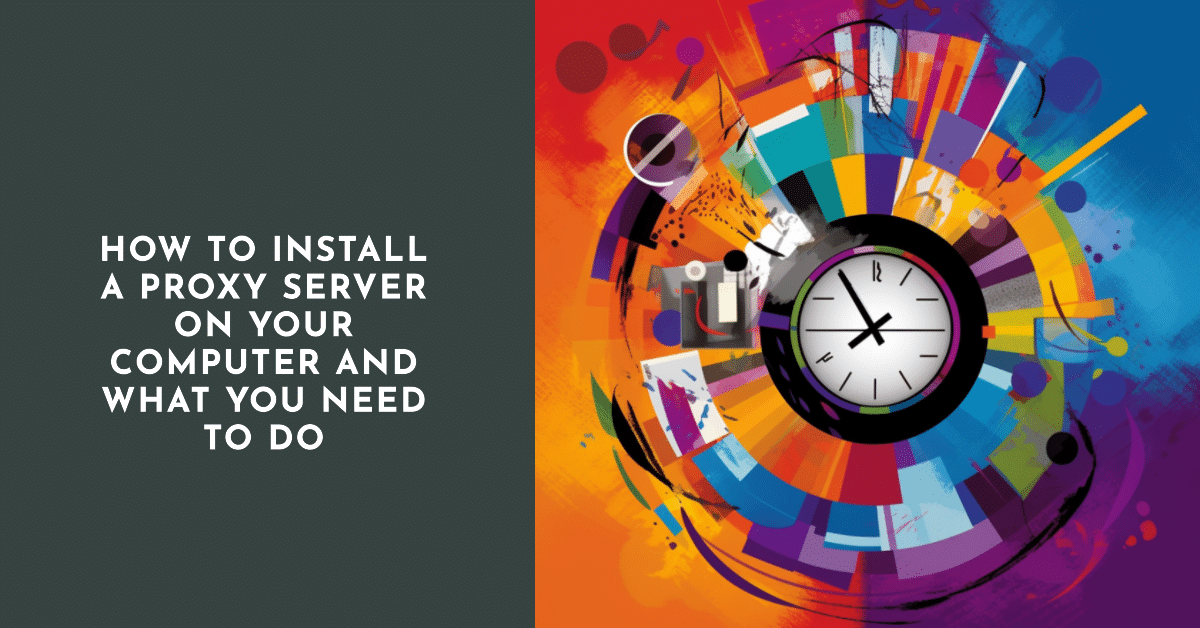
많은 사람들에게 프록시 서버 설치 문제가 관련됩니다. 이러한 이동을 통해 귀하는 웹에서 익명을 유지하고 IP 주소를 보호할 수 있습니다. 그리고 가장 중요한 것은 물리적 위치와 국가 및 공급자의 기존 금지 사항에 관계없이 네트워크의 거의 모든 노드에 대한 액세스를 제공한다는 것입니다.
가정에 프록시 서버를 설치하기 전에 알아야 할 사항
설정의 차이점을 이해해야 합니다. 프록시 개별 프로그램 및 응용 프로그램을 PC에서 사용하고 가정용 PC를 프록시 서버로 전환합니다.
첫 번째 경우에는 가능합니다:
- 애플리케이션 성능을 최적화 및 가속화하고 애플리케이션 품질을 개선합니다.
- 를 사용하여 개별 사이트를 방문할 때 익명으로 설정할 수 있습니다;
- 이전에 금지된 리소스(또는 현재 IP 주소로 액세스할 수 없는 리소스)에 액세스할 수 있습니다.
인용문: 프록시는 Vcourt, Telegram, Outlook등을 통해 이용할 수 있습니다.
그래서, Skype 프록시를 통해 를 사용하면 많은 문제를 피할 수 있습니다. 느린 연결 속도, 대화 또는 비디오 방송 문제(다양한 멈춤, 오디오 및 비디오 끊김, 연결 끊김 및 영상 및 사운드 손실, 느린 데이터 전송(상대방이 내 말을 듣지만 심각한 지연이 발생함) 등)가 발생할 수 있습니다.
자동 구성을 사용하여 다음과 같이 만들 수 있습니다. 프록시 설정 Skype. 그러나 종종 프로그램이 이렇게 작동하기를 원하지 않고 오류가 발생합니다. 그런 다음 수동 설정을 사용하는 것이 좋습니다. 이렇게하려면 설정으로 이동하여 "연결"을 선택하면 원격 연결, 네트워크 설정 또는 프록시 선택을 찾을 수 있습니다.
견적: 버전에 따라 다름 Skype "네트워크 설정" 항목은 다르게 호출될 수 있습니다.
다음으로 해당 행에 값을 입력합니다. (모든 값은 브라우저 검색 엔진을 통해 무료 프록시를 찾아 얻을 수 있습니다. 서버에 액세스하려면 관심이 있고 Skype 설정(주소, 포트 등)에서 지정해야 하는 모든 매개 변수를 지정해야 합니다. .
다음용 프록시 서버 Skype 확인해야 합니다 - 전화를 걸고 비디오 방송을 시작하세요. 이러한 방식으로 지연 및 문제의 존재 여부와 수를 평가할 수 있습니다. 프록시를 사용하지 않았을 때보 다 더 많은 경우 다른 서버를 찾아서 프로그램을 실행 해 볼 가치가 있습니다.
브라우저에서 프록시를 사용 설정하는 방법

프록시를 사용하는 두 번째 옵션은 브라우저를 설정하는 것입니다. Skype의 경우 프로그램 작업을 최적화하고 통신 품질을 향상시킨 다음 브라우저의 경우 이전에 사용할 수 없었던 리소스를 잠금 해제하고 또 다른 IP를 얻어 익명 사용자가 됩니다. .
견적: 설정 프록시 브라우저를 사용하는 것이 모든 프로그램을 개별적으로 설정하는 것보다 훨씬 쉽습니다.
버전 및 이형 상품 유형에 관계없이, 거기 는 두 개뿐입니다. 브라우저에서 프록시를 활성화하는 방법.
첫 번째 경우 응용 프로그램 설정으로 이동하여 네트워크를 구성하거나 원격 서버에 연결할 항목을 찾은 다음 해당 항목에서 주소 및 액세스 포트를 지정해야합니다. 그런 다음 오류가 없으면 브라우저가 프록시에서 작동합니다.
이를 확인하려면 속도, 핑, IP 주소 등 기존 값을 설정하고 기억하기 전에 인터넷 속도 측정 사이트로 이동하면 됩니다. 다음에는 우리가 브라우저에서 프록시 서버 설정을 변경한 경우를 클릭한 후 같은 사이트를 다시 방문하여 변경 사항을 확인합니다.
속도가 떨어지지 않아야 하고, 핑이 이전보다 더 높아져서는 안 되며, IP 주소가 변경되어야 합니다. 모든 요구 사항이 충족되면 설정이 올바르게 완료되어 브라우저를 사용할 수 있다는 의미입니다.
두 번째 옵션은 자동 설정을 사용하는 것입니다. 프록시 서버를 통한 연결 자동 모드에서는 이미 설정 구성을 지정한 특수 raz 파일을 사용한다는 의미입니다.
이 경우 브라우저 설정을 다시 열고 자동 설정을 찾거나 네트워크 설정으로 돌아가서 raz 파일이 있는 경로를 선택하세요.
두 가지 옵션이 있을 수 있습니다:
- 로컬 스토리지;
- 원격 서버에 저장합니다.
두 경우 모두 다음을 수행할 필요가 없습니다. 프록시 서버 등록. 파일을 로컬 저장소에 저장할 때 PC의 하드 디스크에서 파일을 찾습니다 (이전에 네트워크에서 파일을 찾아 PC에 저장 한 적이 있음). 두 번째 경우 파일은 원격 서버에 저장됩니다 (프록시 자체가 발견 된 사이트에서만 경로를 찾을 수 있으며 간단한 지침과 실제로 구성 파일의 경로가 있어야합니다). 로컬 및 원격 저장소의 경로를 모두 설정하는 데 방해가 되는 것은 없습니다. 두 파일이 모두 동일하면 됩니다.
이제 수동 설정의 경우와 마찬가지로 브라우저의 기능을 확인하여 옵션으로 작업을 시작하기 전과 후에 속도를 측정할 수 있습니다.
컴퓨터에서 프록시 서버 구성하기 및 해당 기능
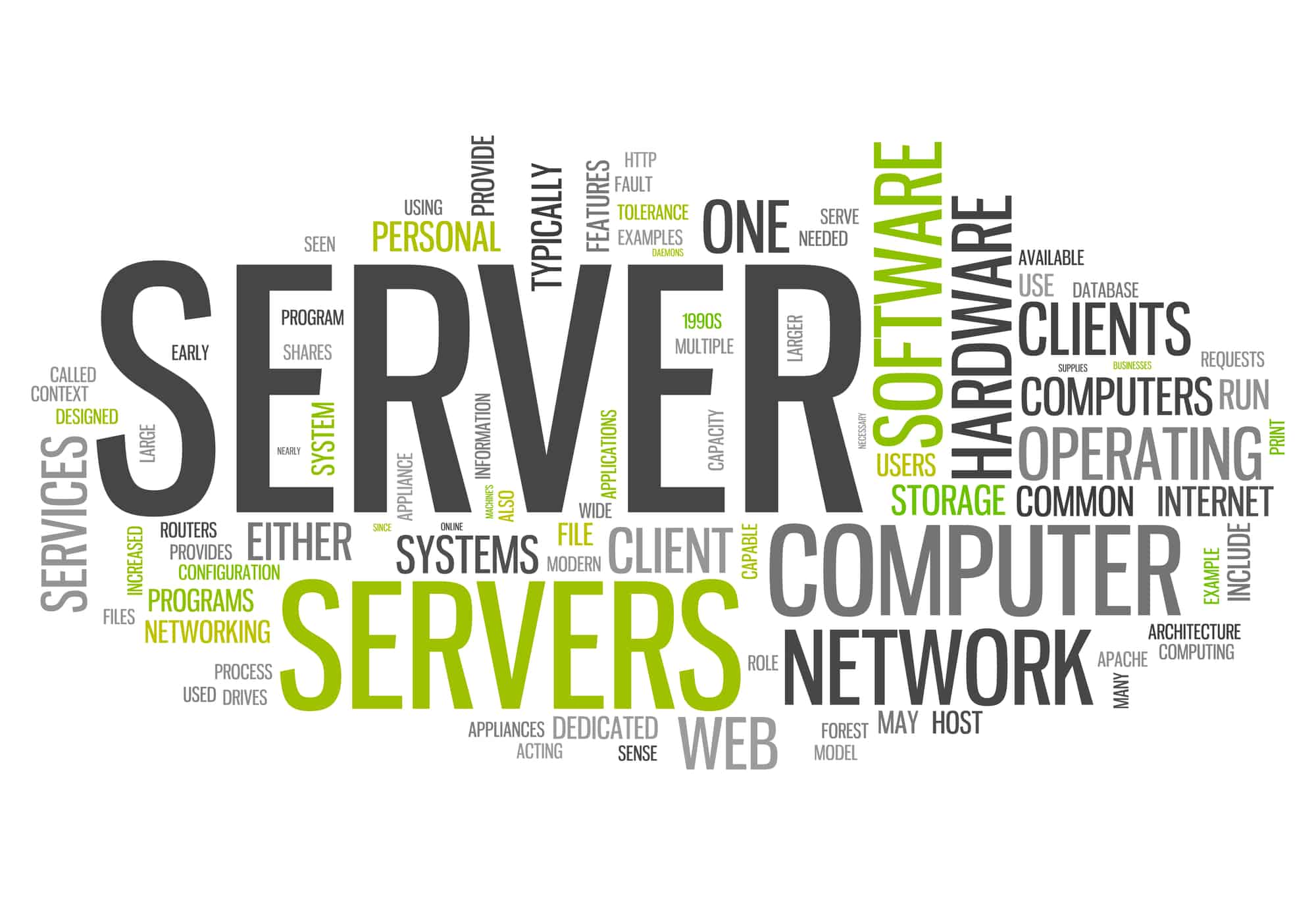
가정용 PC에 프록시를 설치하고 직장에서 프록시에 연결하는 동안 시스템 관리자의 잠금을 우회할 수 있는 매우 편리한 옵션입니다.
인용문: 프록시 인기 있는 리소스, 소셜 네트워크에 액세스하는 쉬운 방법입니다. VK, Facebook 및 Odnoklassniki가 차단된 경우에 대비하세요.
또 다른 예는 다른 국가에 있지만 일부 사이트에서는 루블로만 결제하려는 경우입니다. 가장 눈에 띄는 예는 Steam입니다. 사이트는 귀하의 등록 여부에 관계없이 귀하의 위치를 결정합니다(예를 들어, 러시아에서 등록이 이루어지면 결제 및 가격은 귀하가 위치한 지역의 통화로 표시됩니다). 특히, 러시아 계정이 있고 폴란드에 있는 경우 가격은 즐로티로만 표시됩니다. 이 문제를 해결하기 위해 우리는 컴퓨터에 프록시 서버 구성.
한 가지 예로 3proxy라는 프록시 서버가 포함된 무료 애플리케이션을 사용하겠습니다. 공식 서버에서 직접 다운로드할 수 있습니다. 홈페이지 방문 후 최신 버전을 다운로드하고, 다운로드 후 압축을 풀고 BIN 폴더로 이동합니다. 거기에서 구성 파일을 찾습니다(프로그램 이름과 확장자 cfg가 있음). 만약 그가 여기 없다면 우리가 그를 만들 겁니다.
텍스트 편집기에서 파일을 열고 다음 줄을 입력합니다:
인증 없음
로그.
프록시
이렇게 하면 권한 부여가 필요하지 않으며 로깅(수행한 절차 및 명령줄에 표시되는 작업의 로깅)이 활성화됩니다.
다음 단계는 다음과 같습니다. 프록시 연결 설정 확인. 이를 위해 프로그램을 시작하고 새로 생성된 서버에 연결합니다. 이를 위해 IP 주소를 사용합니다. 또한 포트 3128을 설정합니다(일반적으로 기본적으로 사용됨). 이렇게하면 자신의 PC에 자체 프록시 서버를 만들었으며 언제든지 사용할 수 있습니다.
견적: 프로그램을 통해 생성된 서버의 가능성과 기능을 확장하려면 3proxy 파일을 열 수 있습니다. cfg. 샘플 를 클릭하고 추가 기능과 도구를 찾아보세요.
다음 사항에 유의해야 합니다. 컴퓨터의 프록시 설정은 이 프로그램에만 국한되지 않습니다. 웹에는 수많은 프로그램이 있습니다. 제공된 예는 가장 최적이거나 기능적인 것과는 거리가 멀며 예시로만 사용되었습니다.





